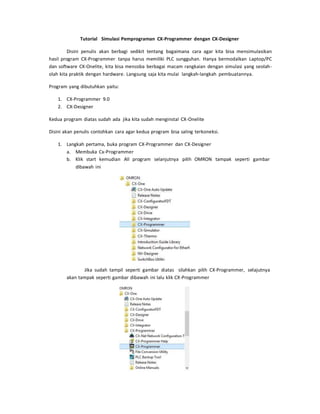
Simulasi CX-Programmer
- 1. Tutorial Simulasi Pemprograman CX-Programmer dengan CX-Designer Disini penulis akan berbagi sedikit tentang bagaimana cara agar kita bisa mensimulasikan hasil program CX-Programmer tanpa harus memiliki PLC sungguhan. Hanya bermodalkan Laptop/PC dan software CX-Onelite, kita bisa mencoba berbagai macam rangkaian dengan simulasi yang seolah- olah kita praktik dengan hardware. Langsung saja kita mulai langkah-langkah pembuatannya. Program yang dibutuhkan yaitu: 1. CX-Programmer 9.0 2. CX-Designer Kedua program diatas sudah ada jika kita sudah menginstal CX-Onelite Disini akan penulis contohkan cara agar kedua program bisa saling terkoneksi. 1. Langkah pertama, buka program CX-Programmer dan CX-Designer a. Membuka Cx-Programmer b. Klik start kemudian All program selanjutnya pilih OMRON tampak seperti gambar dibawah ini Jika sudah tampil seperti gambar diatas silahkan pilih CX-Programmer, selajutnya akan tampak seperti gambar dibawah ini lalu klik CX-Programmer
- 2. Jika program CX-Programmer sudah berhasil terbuka , maka akan tampil seperti gambar dibawah ini Jika keluar peringatan seperti diatas silahkan klik exit , maka program CX- Programmer siap digunakan. Tampak seperti gambar dibawah ini Jika sudah terbuka , langkah selanjutnya adalah memprogram CX-Programmer. Disini akan penulis contohkan program sederhana , yaitu program ON-OFF lampu
- 3. menggunakan MC dengan 2 buah tombol START dan STOP. Langkah pemprogramannya yaitu: Klik File pada Task-Bar kemudihan New.. atau bisa juga tekan Ctrl+N ,seperti gambar dibawah ini: Maka akan tampil windows komen seperti gambar dibawah ini Device Name silahkan diisi sesuai dengan project yang akan di kerjakan, misalnya Start-Stop
- 4. Kemudian Device Type dan Network Type sesuaikan seperti gambar diatas, selanjutnya klik OK. Maka jendela pemprogramanpun siap untuk di program. Cara membuat Ladder rangkaian START-STOP silahkan klik New Contac kemudian pindahkan ke Rung dan susun secara seri maupun parallel sesuai rangkaian yang akan di kerjakan lihat gambar dibawah ini:
- 5. Jika muncul windows comment seperti gambar diatas silahkan isi dengan nilai 00 kemudian klik OK Kemudian Edit Comment silahkan ketikkan START kemudian klik OK. Maka akan tampil seperti gambar dibawah ini, menunjukkan bahwa New Contac berhasil di buat .
- 6. ini : Selanjutnya tambahkan 1 buah contact maka akan tampil seperti gambar dibawah Lalu menambahkan sebuah Coil , klik New Coil pada Task Bar
- 7. Kemudain drag ke Rung 0 , maka akan keluar windows comment seperti dibawah ini: Ketikkan 100.00 pada New Coil kemudian klik OK Lalu isi Edit Comment dengan nama contact yang diinginkan misalnya L1 lalu klik OK. Maka jika sudah akan tampil seperti gambar dibawah ini: Jika sudah, tambahkan sebuah pengunci agar lampu akan tetap menyala jika tombol dilepas . caranya sebagai berikut: Pilih New Vertical pada Task Bar Lalu Drag menuju garis penghubung antara Contact 0 dengan Contact 1 maka akan tampil seperti gambar dibawah ini:
- 8. Kemudaian tambahkan New Contact yang digunakan sebagai pengunci yaitu contact NO L1 atau Q:100.00. Pilih New Contact dan Drag menuju Rung 0 letakkan New Contact parallel dengan Contact 0 Isi New Contact dengan angka 100.00 kemudian klik OK. Maka akan tampak seperti gambar diatas , lalu klik OK.
- 9. Kemudian tambahkan END pada akhir program , Caranya klik New PLC instruction pada Task bar Lalu letakkan pada Rung 1 , maka akan keluar windows comment seperti gambar dibawah ini: Ketikkan END pada New Instruction lalu klik OK Jika sudah akan tampil seperti gambar dibawah ini :
- 10. Selanjutnya klik Compile Program untuk melihat apakah program kita masih Error atau tidak. Caranya Klik Program lalu Compile Kemudian lihat pada Jendela Compile , Gambar diatas menunjukkan bahwa program yang kita buat tidak ada yang error. Setelah kita memprogram CX-Programmer, langkah kedua adalah membuat simulasi dengan CX-Designer. Langkahnya sebagai berikut: Buka Program CX-Designer
- 11. Kemudian akan tampil jendela CX-Designer Jika keluar windows comment Online Register seperti gambar diatas, pilih exit. Selanjutnya akan tampil jendela CX-Designer seperti gambar dibawah ini:
- 12. Sekarang kita akan mulai untuk membuar sreen desain yang kita inginkan. Pertama pilih file lalu new Maka akan tampil sebuah jendela configurasi seperti gambar dibawah ini:
- 13. File Name silahkan diisi sesuai dengan yang kita inginkan misalnya simulasi start-stop. Kemudian klik Browse pada Location untuk memilih lokasi penyimpanan file yang akan kita buat, jika sudah lalu klik OK. Maka akan tampil sebuah windows comment seperti gambar dibawah ini : Klik OK saja untuk melanjutkan. Lalu akan keluar windows comment lagi seperti gambar dibawah ini: Klik OK untuk melanjutkan. Jika berhasil maka jendela desain akan tampak seperti gambar dibawah ini :
- 14. Kemudian masukkan komponen-komponen yang akan digunakan untuk simulasi, yaitu ON/OFF Button dan Bit Lamp . caranya sebagai berikut : Klik ON/OFF Button pada Functional Object lalu letakkan pada Black Screen Maka akan tampak seperti gambar dibawah ini:
- 15. Kemudian setting alamat yakni pada SERIALA:00000.00. karena alamat ON/OFF Button tersebut sudah sesuai dengan alamat Contac 0 pada Program yang sudah kita tulis pada CX-Programmer. Maka biarkan saja seperti defaultnya. Lalu tambahkan satu buah ON/OFF Button lagi pada Black Screen, langkahnya seperti langkah sebelumnya. Maka akan tampil seperti gambar dibawah ini: Hal yang perlu diperhatikan disini adalah jangan lupa mengubah alamat dan disesuaikan dengan program pada CX-Programmer. Karena pada Contac 1 yang sudah kita tulis pada CX-Programmer dengan alamat I.0.01 maka pada alamat Botton tersebut kita tulis SERIALA:00000.01 tampak seperti gambar dibawah ini:
- 16. Kemudian tambahkan sebuah Bit Lamp, caranya seperti meletakkan ON/OFF Button yakni. Klik Bit Lamp lalu letakkan pada Black Screen sehingga tampak seperti gambar dibawah ini: Lalu ubah alamat Bit Lamp sesuaikan dengan alamat Output pada Program yang sudah kita buat pada CX-Programmer sebelumnya yaitu Q.100.00 maka SERIALA:00000.00 diganti dengan SERIALA:00100.00 Jika sudah silahkan save project All. Klik file lalu pilih Save all , tampak seperti gambar dibawah ini:
- 17. Pemprograman dan desain simulasinya sudah berhasil kita buat, langkah berikutnya yaitu menghubungkan antara program CX-Programmer dengan CX-Desainer. Berukut langkah-langkahnya: Pertama , buka jendela pemprograman CX-Programmer . Kemudian pilih simulatin lalu klik Start PLC- PT Integrated Simulation yang tampak seperti gambar dibawah ini: Maka akan tampil windows comment seperti gambar berikut : Lalu klik OK dan tunggu proses downloadnya.
- 18. Jika berhasil terkoneksi maka akan tampil seperti gambar dibawah ini: Untuk memutus koneksinya yaitu dengan cara klik simulation lalu pilih Work Online Simulator. Seperti gambar berikut:
- 19. Untuk kesempatan ini cukup itu saja yang bisa penulis sampaikan, semoga untuk kesempatan berikutnya bisa berbagi tutorial-tutorial yang lain dan lebih lengkap. Jika ada pertanyaan atau masih kurang jelas bisa email langsung ke muhtar.smkth@yahoo.com atau Follow my Twitter : muhtar_msc dan jangan lupa kunjungi http://duniakontrol.co.nr atau http://duniakontrol.blogspot.com untuk memabaca artikel lainya.